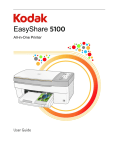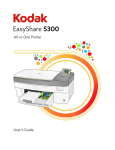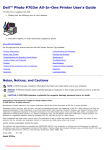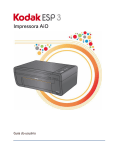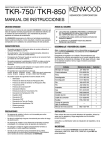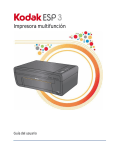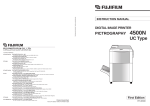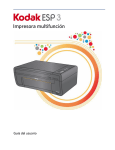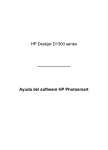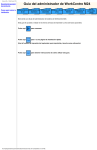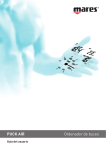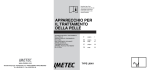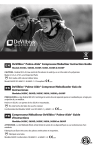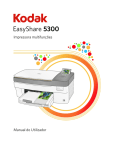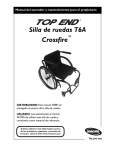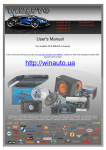Download Impresora multifunción KODAK EASYSHARE 5100
Transcript
EasyShare 5100
Impresora multifunción
Guía del usuario
Eastman Kodak Company
Rochester, New York 14650
© Eastman Kodak Company, 2008
P/N 1K3226
Kodak y EasyShare son marcas registradas de Eastman Kodak Company.
La marca Bluetooth y sus logotipos son propiedad de Bluetooth SIG, Inc. y el uso de los mismos es bajo licencia.
©1989-2007 I.R.I.S. (Image Recognition Integrated Systems), Todos los derechos reservados
Tabla de contenidos
scripción general del producto ............................................................................................................. 1 Componentes principales................................................................................................................................. 1 Diseño del panel de control............................................................................................................................. 2 Luces de estado.................................................................................................................................................. 4 Puerto USB.......................................................................................................................................................... 11 AiO Home Center (Windows) ...................................................................................................................... 11 AiO Home Center (Macintosh) ....................................................................................................................12 Procedimientos iniciales ...................................................................................................................... 13 Conectar la alimentación................................................................................................................................13 Instalar el cabezal de impresión....................................................................................................................13 Instalar los cartuchos de tinta .......................................................................................................................15 Instalar el duplexor...........................................................................................................................................17 Inicio .....................................................................................................................................................................17 Hoja de muestra................................................................................................................................................17 Transferir fotografías ...................................................................................................................................... 18 Manipular y cargar el papel .................................................................................................................19 El vidrio del escáner......................................................................................................................................... 19 Cargar la bandeja principal........................................................................................................................... 20 Cargar la bandeja de fotografías...................................................................................................................21 Cargar sobres....................................................................................................................................................22 Cargar etiquetas...............................................................................................................................................23 Imprimir ................................................................................................................................................. 25 Imprimir con el panel de control..................................................................................................................26 Impresión de Bluetooth ..................................................................................................................................26 Diseños ...............................................................................................................................................................27 Copiar ......................................................................................................................................................41 Copiar con el panel de control...................................................................................................................... 41 Escanear................................................................................................................................................. 43 Escanear desde el panel de control (Windows)......................................................................................43 Escanear desde el panel de control (Macintosh)................................................................................... 44 Guía del usuario
iii
Tabla de contenidos
Mantenimiento ..................................................................................................................................... 45
Cuidado general............................................................................................................................................... 45 Limpiar el vidrio del escáner.........................................................................................................................46 Limpiar la Tapa del escáner..........................................................................................................................46 Imprimir hoja de diagnóstico........................................................................................................................46 Actualización de firmware ............................................................................................................................46 Cartuchos de tinta........................................................................................................................................... 47 Cabezal de impresión.....................................................................................................................................49 Soporte .................................................................................................................................................. 53 Comunicarse con Kodak................................................................................................................................ 53 Garantía limitada............................................................................................................................................. 53 Comunicarse telefónicamente con Soporte al cliente........................................................................... 55 Solución de problemas................................................................................................................................... 57 Apéndice................................................................................................................................................ 67 Especificaciones de la impresora multifunción ....................................................................................... 67 Requisitos de las computadoras ................................................................................................................. 68 Tipos de papel .................................................................................................................................................. 68 Seguridad...........................................................................................................................................................70 Cumplimiento de las normas ........................................................................................................................ 71 Glosario ................................................................................................................................................. 75 Índice...................................................................................................................................................... 77 iv
Kodak EasyShare 5100 AiO
1
Descripción general del producto
scripción general del producto
La impresora multifunción Kodak
EasyShare 5100 le permite imprimir, copiar y escanear y enviar por fax fotografías y documentos. Las
funciones que pueden ser operadas directamente del panel de control están documentadas en la Guía del
usuario. Para obtener información acerca de software del Home Center, consulte la ayuda en línea de
Home Center.
Componentes principales
1 Tapa del escaner
8 Bandeja principal
2 Panel de control
9 Alargador de la bandeja de salida
3 Cubierta de la impresora
10 Guía del ancho del papel
4 Puerto USB
11 Bandeja de salida
5 Luz de bandeja para fotografías
12 Cubierta posterior
6 Bandeja para fotografías
13 Conector de alimentación
7 Guía del ancho del papel
14 Puerto USB
Guía del usuario
1
Capítulo 1
Diseño del panel de control
Número Nombre
1
2
2
Descripción
Luz de control de
tinta negra
Parpadea rápidamente cuando el nivel de tinta negra es bajo
Parpadea lento cuando:
• Se agota la tinta negra
• El cartucho negro no se insertó correctamente
• Falta el cartucho negro
• El cartucho negro no funciona adecuadamente
Luz de control de
tinta color
Parpadea rápidamente cuando el nivel de tinta de color es bajo
Parpadea lento cuando:
• Se agota la tinta de color
• El cartucho de color no se insertó correctamente
• Falta el cartucho de color
• El cartucho de color no funciona adecuadamente
Kodak EasyShare 5100 AiO
Descripción general del producto
Número Nombre
Descripción
3
Luz de control de
papel
Parpadea cuando:
• No tiene papel
• Atascamiento del papel
• La cubierta posterior/duplexor falta o está abierto
• El tamaño de papel es incorrecto
4
Luz indicadora de
marcado
Este LED verde se enciende cuando se detecta un archivo de impresión
DPOF en el dispositivo de origen de las fotografías conectado a la
impresora 5100 AiO. Permanecerá encendida hasta que se haya
eliminado el dispositivo de origen.
5
Luz de fotografías
Cuando se selecciona Fotografías por medio del botón Acción
fotográfica.
6
Luz de hoja de
contacto
Cuando se selecciona Hoja de contacto por medio del botón Acción
fotográfica.
7
Luz de
transferencia
Cuando se selecciona Transferencia por medio del botón Acción
fotográfica.
8
Botón
Acción Fotográfica
Si la bandeja fotográfica no se encuentra colocada, seleccione
Transferencia u Hoja de contacto.
Si la bandeja fotográfica se encuentra colocada, seleccione
Transferencia o Fotos (impresión de 4x6).
9
Pantalla Cantidad
Muestra cuántas copias se imprimirán (1 a 9).
10
Luz de tinta negra
Indica que las copias se imprimirán en blanco y negro.
11
Botón +
Aumenta la cantidad de copias de 1 a 9.
12
Luz de tinta de color Indica que las copias se imprimirán en color.
13
Botón –
14
Botón de color de la Selecciona entre copias en Color y Blanco y negro. El valor por defecto
copia
es color.
15
Botón Inicio
Inicia el proceso de copia, impresión, transferencia o escaneo.
16
Botón Cancelar
Cancela el proceso de copia, impresión, transferencia o escaneo.
17
Botón de tamaño
impresión de la
copia
Seleccione entre tamaños de impresión de 100% y Llenar página.
18
Luz de Ajustar
Indica el tamaño de la impresión en el que el modo de Copia es Llenar
página.
19
Luz de 100%
Indica que el tamaño de la impresión en el modo de Copia es 100%.
20
Botón Copiar
Presiónelo para acceder al modo de Copia. Se enciende cuando se
encuentra en el modo de Copia.
21
Botón Escanear
Presiónelo para acceder al modo de Escaneo. Se enciende cuando se
encuentra en el modo de Escaneo.
22
Botón Imágenes
Presiónelo para acceder al modo de Impresión. Se enciende cuando se
encuentra en el modo de Impresión.
23
Luz de PictBridge
Se enciende cuando se conecta un dispositivo PictBridge.
Guía del usuario
Disminuye la cantidad de copias de 9 a 1.
3
Capítulo 1
Número Nombre
Descripción
24
Se enciende de color verde durante el encendido o cuando se encuentra
en el estado Listo o En espera.
Luz de
Encendido/Apagado Parpadea de color rojo ante un estado de error.
Se apaga durante el modo Suspendido.
25
Si la impresora EasyShare AiO se encuentra Lista, presionar Encendido
hace que pase al modo En espera (o al modo suspendido, consulte
Modos de espera y suspendido). Si la impresora EasyShare AiO se
encuentra en modo En espera, presionar Encendido hace que vuelva al
modo Listo. Si la impresora EasyShare AiO se encuentra en el modo
Botón
suspendido, presionar Encendido comienza la secuencia de Inicio
Encendido/Apagado
(consulte Inicio). Si la impresora EasyShare AiO se encuentra ocupada
realizando una tarea, presionar Encendido cancela las tareas actuales
como si se hubiera presionado el botón Cancelar. Una vez finalizada la
secuencia de cancelación, la impresora EasyShare AiO entra en el modo
Suspendido.
Luces de estado
Las siguientes tablas contienen información acerca de las luces de EasyShare AiO.
Panel de control
4
Estado de las luces
Causa
Acción/Solución
Todas las luces y pantallas
están apagadas.
La impresora está apagada.
Presione el botón
Encendido/Apagado para
encender la impresora.
La impresora no recibe
alimentación eléctrica.
Verifique el estado de la Luz del
cable de alimentación.
Todas las luces parpadean una
vez.
La impresora se está
inicializando.
Ninguna: Deje que la impresora
complete el proceso de
inicialización.
Todas las luces parpadean y la
luz de Encendido/Apagado
parpadea en amarillo.
La impresora detectó un error.
Desconecte el suministro
eléctrico durante 5 segundos y
vuelva a conectarlo. Si la
condición persiste, verifique la
pantalla de 8 segmentos para
conocer los códigos adicionales.
Comuníquese con Kodak para
obtener ayuda.
Kodak EasyShare 5100 AiO
Descripción general del producto
Luz de encendido del cable de alimentación
Estado de las luces
Causa
Acción/Solución
La luz del cable de alimentación
está apagada.
El cable de la impresora al
suministro eléctrico no está
conectado correctamente al
suministro eléctrico.
Vuelva a conectar la impresora
al cable de alimentación.
El cable del suministro eléctrico
al tomacorriente no está
conectado correctamente al
tomacorriente.
Vuelva a conectar el cable del
suministro eléctrico al
tomacorriente.
No tiene la potencia adecuada
disponible en su tomacorriente.
Pruebe su tomacorriente
enchufando un dispositivo que
funcione bien al tomacorriente
Solicite a un electricista
calificado que controle el
tomacorriente.
Puede haber un problema con el
suministro eléctrico.
Visite Kodak.com para conocer
pasos adicionales para la
solución de problemas o
comuníquese con su Centro de
atención telefónica de Kodak
local.
El cable de alimentación y el
suministro eléctrico están
conectados correctamente y
listos para alimentar a la
impresora.
Asegúrese de que el cable de
alimentación esté enchufado
correctamente en la parte
posterior de la impresora.
La luz del cable de alimentación
está encendida.
Guía del usuario
5
Capítulo 1
Luz de Encendido/Apagado
6
Estado de las luces
Causa
Acción/Solución
La luz de Encendido/Apagado
está apagada.
La impresora está apagada.
Presione el botón
Encendido/Apagado para
encender la impresora.
La impresora no tiene suministro
eléctrico.
Verifique el estado de la luz del
cable de alimentación.
Es necesario controlar la
impresora.
Verifique si la luz de la bandeja
de fotografías está encendida. Si
la luz de la bandeja de
fotografías está encendida
durante más de 20 segundos y
la luz de Encendido/Apagado
no se enciende, desconecte el
suministro eléctrico durante 5
segundos y vuelva a conectarlo.
Si la luz de la bandeja de
fotografías no se apaga después
de 20 segundos y la luz de
Encendido/Apagado se
enciende, comuníquese con
Kodak para obtener ayuda.
La luz de Encendido/Apagado
es de color verde y está estable.
La impresora tiene la
alimentación correcta, está
encendida y está lista.
Ninguna: Puede comenzar a
imprimir, copiar, escanear o
realizar otras tareas.
La luz de Encendido/Apagado
parpadea en verde.
La impresora está ocupada.
Ninguna: Funcionamiento
normal cuando se lleva a cabo
un pedido de impresión, copia,
escaneo u otro trabajo.
La impresora está en proceso de
inicialización.
Ninguna: Espere y deje que la
impresora complete el proceso
de inicialización (alrededor de 30
segundos). Si el color verde
parpadeante persiste, es posible
que su impresora tenga un
problema. Visite Kodak.com
para conocer pasos adicionales
para la solución de problemas o
comuníquese con su Centro de
atención telefónica de Kodak
local.
Kodak EasyShare 5100 AiO
Descripción general del producto
Luz de Encendido/Apagado
Estado de las luces
Causa
Acción/Solución
La luz de Encendido/Apagado
parpadea en amarillo.
La impresora detectó un error.
Desconecte el suministro
eléctrico durante 5 segundos y
vuelva a conectarlo. Si la
condición persiste, verifique la
pantalla Cantidad para conocer
los códigos adicionales.
Comuníquese con Kodak para
obtener ayuda.
Controle también si hay algún
mensaje en el monitor de estado
de su computadora.
La luz de Encendido/Apagado
parpadea en rojo.
La impresora ha detectado una
condición de error que es
necesario controlar.
Verifique si están encendidas
otras luces y siga la instrucción
para esa luz.
Controle también si hay algún
mensaje en el monitor de estado
de su computadora.
Luz de estado de la bandeja de fotografías
Estado de las luces
Causa
Acción/Solución
La luz de la bandeja de
fotografías está apagada.
La bandeja de fotografías no
está instalada.
Instale la bandeja de fotografías
si desea imprimir imágenes de
4 x 6 pulgadas.
La impresora no está encendida.
Presione el botón
Encendido/Apagado para
encender la impresora.
La bandeja de fotografías está
instalada.
Retire la bandeja de fotografías
si no desea imprimir imágenes
de 4 x 6 pulgadas.
La impresora se está
encendiendo.
Ninguna: Espere y deje que la
impresora complete el proceso
de inicialización. Si el color
verde parpadeante persiste, es
posible que su impresora tenga
un problema. Visite Kodak.com
para conocer pasos adicionales
para la solución de problemas o
comuníquese con su Centro de
atención telefónica de Kodak
local.
La luz de la bandeja de
fotografías está encendida.
Guía del usuario
7
Capítulo 1
Luz de control de tinta color
Estado de las luces
Causa
Acción/Solución
La luz de control de tinta está
apagada.
Funcionamiento normal. Esta luz
debería estar apagada si se
instaló correctamente un
cartucho de tinta color y tiene
suficiente tinta para imprimir.
Ninguna.
La luz de control de tinta color
parpadea en rojo lentamente.
Es necesario controlar el
cartucho de tinta color o el nivel
de tinta es bajo.
Verifique el nivel de tinta en el
monitor de estado. Asegúrese
de que el cartucho de tinta color
esté instalado correctamente.
La luz de control de tinta color
parpadea en rojo rápidamente.
Es necesario controlar el
cartucho de tinta color o uno de
los colores está por debajo del
nivel de funcionamiento seguro.
Reemplace el cartucho de tinta
color.
Luz de control de tinta negra
Estado de las luces
Causa
Acción/Solución
La luz de control de tinta negra
está apagada.
Funcionamiento normal. Esta luz
debería estar apagada si se
instaló correctamente un
cartucho de tinta negra y tiene
suficiente tinta para imprimir.
Ninguna.
La luz de control de tinta negra
parpadea lentamente.
Es necesario controlar el
cartucho de tinta negro o el nivel
de tinta es bajo.
Verifique el nivel de tinta en el
monitor de estado. Asegúrese
de que el cartucho de tinta negro
esté instalado correctamente.
La luz de control de tinta negra
parpadea en rojo rápidamente.
Es necesario controlar el
cartucho de tinta negra o la tinta
está por debajo del nivel de
funcionamiento seguro.
Reemplace el cartucho de tinta
negra.
Luz de control de papel
8
Estado de las luces
Causa
Acción/Solución
La luz de control de papel está
apagada.
Funcionamiento normal. Esta luz
debe estar apagada si se cargó
el papel correctamente en la
bandeja de papel principal.
Ninguna.
La luz de control de papel
parpadea en rojo.
La bandeja de papel a la que
intenta imprimir no tiene papel.
Cargue el papel en la bandeja
de papel y presione Iniciar para
continuar.
La luz de control de papel está
encendida (rojo).
La impresora tiene un duplexor
conectado y el duplexor esté en
modo manual.
Ninguna.
Kodak EasyShare 5100 AiO
Descripción general del producto
Luz del botón de fotografías
Estado de las luces
Causa
Acción/Solución
La luz está apagada.
La impresora no está en modo
de Fotografía.
Presione Fotografía para poner
a la impresora modo de
Fotografía.
La luz está encendida.
La impresora está en modo de
Fotografía.
Ninguna.
Luz del dispositivo inalámbrico
Estado de las luces
Causa
Acción/Solución
La luz está apagada.
No hay ningún dongle Bluetooth
en un puerto USB.
Ninguna.
La luz está encendida.
Hay un dongle Bluetooth en un
puerto USB.
Ninguna.
Luz de PictBridge
Estado de las luces
Causa
Acción/Solución
La luz está apagada.
No hay ninguna cámara
PictBridge conectada.
Ninguna.
La luz está encendida.
Hay una cámara PictBridge
conectada.
Ninguna.
Luz de imágenes
Estado de las luces
Causa
Acción/Solución
La luz está apagada.
El modo de Imágenes no está
seleccionado.
Ninguna.
La luz está encendida.
Hay una cámara conectada o se
seleccionó el modo de Imágenes
con el botón Acción de
fotografías.
Ninguna.
Luz de hoja de contacto
Estado de las luces
Causa
Acción/Solución
La luz está apagada.
El modo de Hoja de contacto no
está seleccionado.
Presione el botón Acción de
fotografías hasta que se
encienda la luz de hoja de
contacto si desea imprimir una
hoja de contacto.
La luz está encendida.
Hay una cámara con imágenes
conectada a la impresora y
usted seleccionó imprimir una
hoja de contacto de dichas
imágenes.
Presione Iniciar para imprimir
una hoja de contacto.
Guía del usuario
9
Capítulo 1
Luz de transferencia
Estado de las luces
Causa
Acción/Solución
La luz está encendida.
La impresora está preparada
para transferir imágenes.
Presione Iniciar para transferir
imágenes a su computadora.
La luz está apagada.
El modo de Transferencia no
está seleccionado.
Presione el botón Acción de
fotografías hasta que se
encienda la luz de Transferencia
si desea transferir fotografías.
Luz del botón de escaneo
Estado de las luces
Causa
Acción/Solución
La luz está apagada.
La impresora no está en modo
de Escaneo.
Presione Escanear para
seleccionar el modo de
Escaneo.
La luz está encendida.
La impresora está en modo de
Escaneo.
Ninguna.
Luz del botón de copia
Estado de las luces
Causa
Acción/Solución
La luz está apagada.
La impresora no esta en modo
de Copia.
Presione Copiar para
seleccionar el modo de Copia.
La luz está encendida.
La impresora está en modo de
Copia.
Ninguna.
Luces de 100% y Ajuste
Estado de las luces
Causa
Acción/Solución
La luz de 100% está encendida.
La luz de Ajuste está apagada.
Indica que un documento
copiado se copiará al tamaño
total del documento. Estas luces
funcionan cuando la impresora
está en modo de Copia.
Presione el botón de tamaño del
papel de copia para pasar de
uno de estos dos modos al otro
para la acción que prefiera.
La luz de 100% está apagada.
La luz de Ajustar está
encendida.
Indica que un documento
copiado se copiará para
adaptarse al tamaño completo
del papel seleccionado para la
impresión. Estas luces funcionan
cuando la luz de copia está
encendida.
10
Kodak EasyShare 5100 AiO
Descripción general del producto
Luces de blanco y negro, y color
Estado de las luces
Causa
Acción/Solución
La luz de color está encendida.
La luz de tinta negra está
apagada.
Indica que un documento se
copiará en color. Estas luces
funcionan cuando la impresora
está en modo de Copia.
Presione el botón Color de la
copia para pasar de uno de
estos dos modos al otro para la
acción que prefiera.
La luz de color está apagada.
La luz de tinta negra está
encendida.
Indica que un documento se
copiará en blanco y negro. Estas
luces funcionan cuando la
impresora está en modo de
Copia.
Pantalla Cantidad
Estado de las luces
Causa
Acción/Solución
Se visualiza un caracter
numérico.
Indica la cantidad de copias que
se realizarán.
Presione los botones + y – para
seleccionar la cantidad de
copias que desea hacer.
— se muestra.
La impresora está en modo de
Calibración.
Permita que se complete la
calibración.
Se visualiza un carácter
alfabético.
La impresora detectó un error.
Desconecte el suministro
eléctrico durante 5 segundos y
vuelva a conectarlo. Si la
condición persiste, verifique la
pantalla Cantidad para conocer
los códigos adicionales.
Comuníquese con Kodak para
obtener ayuda.
Puerto USB
Puede conectar una cámara digital a la impresora Kodak EasyShare AiO a través del puerto USB e imprimir
directamente desde la cámara. Su impresora Kodak EasyShare AiO puede leer el contenido de la tarjeta de
memoria mientras está dentro de la cámara.
Si su impresora EasyShare AiO emite una señal sonora tres veces cuando conecta un dispositivo en el
puerto USB, significa que el dispositivo no es compatible.
AiO Home Center (Windows)
El software AiO Home Center es una aplicación que se ejecuta en la computadora. Le permite imprimir,
copiar, escanear, configurar su impresora AiO desde la computadora.
Guía del usuario
11
Capítulo 1
Los seis íconos grandes en la ventana principal de AiO Home Center le permiten:
Escanear imágenes y documentos
Copiar imágenes
Imprimir imágenes
Configurar los parámetros para imprimir y escanear.
Ingresar al Centro de Recursos de Kodak
Solicitar repuestos
Hay tres pequeños íconos en la parte superior derecha de la ventana:
Lo dirige nuevamente a la pantalla principal de Home Center
Muestra el Monitor de estado
Muestra un Panel de ayuda para el software Home Center
AiO Home Center (Macintosh)
El software AiO Home Center es una aplicación que se ejecuta en la computadora. Le permite configurar la
impresora AiO desde su computadora. Tras la instalación, es posible ejecutar Home Center desde la
utilidad Configuración de la impresora seleccionando su impresora Kodak AiO en la Lista de impresión y
haciendo clic en el ícono Utilidad.
Las fichas Configuración y Mantenimiento:
Configurar parámetros
Calibración y limpieza del cabezal de impresión
Seleccionar: Ofrece una lista de las impresoras conectadas, de la cual puede seleccionar otra impresora.
Solicitar repuestos: Lo conecta con el sitio Web de Kodak donde puede solicitar repuestos en línea.
Ver/Ocultar Estado: Abre un cuadro que muestra el estado de configuración de la impresora.
12
Kodak EasyShare 5100 AiO
2
Procedimientos iniciales
Procedimientos iniciales
Es importante encontrar una buena ubicación para su impresora AiO. Coloque la impresora sobre una
superficie limpia y plana, en un lugar seco, y alejado de los rayos solares directos. Asegúrese de que la
impresora tenga una ventilación adecuada.
Evite lugares cercanos a tuberías de ventilación o puertas abiertas, en los que la impresora EasyShare AiO
y el papel queden expuestos a grandes cantidades de polvo y escombros. Las partículas de polvo pueden
afectar la calidad de impresión.
Deje espacio suficiente alrededor de toda la impresora EasyShare AiO para poder conectar y desconectar
los cables, cambiar los cartuchos de tinta y cargar y descargar papel.
Conectar la alimentación
Riesgo de descarga eléctrica Utilice sólo el adaptador de corriente CA incluido con su
impresora AiO. Otros adaptadores o cables podrían dañar su impresora o su computadora.
1 Conecte el cable de alimentación de la impresora al adaptador de corriente CA y luego a la parte
posterior de la impresora AiO.
2 Enchufe el cable de alimentación del adaptador de corriente CA a un tomacorriente.
Instalar el cabezal de impresión
El cabezal de impresión dosifica la tinta de los cartuchos sobre el papel.
1 Asegúrese de que la impresora EasyShare AiO esté encendida.
2 Abra la cubierta de la impresora. El soporte móvil se desplaza a una posición central.
Guía del usuario
13
Capítulo 2
3 Retire el nuevo cabezal de impresión de su envase.
4 Retire y deseche el envoltorio de plástico transparente y la tapa de protección naranja.
5 Coloque el cabezal en el soporte móvil.
6 Empuje contra la placa posterior del cabezal hasta que calce.
7 Instale los cartuchos de tinta.
14
Kodak EasyShare 5100 AiO
Procedimientos iniciales
Instalar los cartuchos de tinta
Tras instalar el cabezal de impresión, necesita instalar los cartuchos de tinta negra y color.
1 Cabezal de impresión
2 Cartucho de tinta color
3 Cartucho de tinta negra
1 Abra la bolsa del cartucho de tinta negra donde está la muesca y retire el cartucho de tinta.
IMPORTANTE: Inserte el cartucho de tinta inmediatamente para evitar que se seque la tinta.
2 Retire la tapa naranja y deséchela.
IMPORTANTE: Tome el cartucho con cuidado para evitar transferir tinta.
3 Inserte el cartucho de tinta negra en el cabezal.
Guía del usuario
15
Capítulo 2
4 Presiónelo hacia abajo hasta que calce.
5 Abra la bolsa del cartucho de tinta color donde está la muesca y retire el cartucho de tinta.
6 Retire la tapa naranja y deséchela.
7 Inserte el cartucho de tinta color en el cabezal.
8 Presiónelo firmemente hacia abajo hasta que calce.
9 Cierre la cubierta de la impresora.
NOTA: Para obtener impresiones de la mejor calidad, guarde los cartuchos de tinta en un lugar donde la
temperatura no supere los 85°F (30°C).
16
Kodak EasyShare 5100 AiO
Procedimientos iniciales
Instalar el duplexor
La impresora Kodak EasyShare AiO es compatible con un duplexor (Accesorio para imprimir a doble cara
Kodak EasyShare Serie 5000) que le permite imprimir sobre ambas caras del papel. Cuando se encuentra
instalado, la impresora y el software informático detectan automáticamente el duplexor.
El duplexor se limita al papel normal (no acepta papel fotográfico). Las dimensiones de papel que pueden
utilizarse son 6,9 a 8,5 pulg. (17,5 a 21,6 cm) de ancho y de 9,8 a 11,7 pulg. (24,9 a 29,7 cm) de largo.
Puede comprar el duplexor y otros accesorios para su impresora en www.kodak.com/go/accessories.
1 Retire la cubierta posterior de la impresora presionando los dos seguros y tirando hacia afuera.
2 Inserte la parte inferior del duplexor en la impresora y presione la parte superior hasta que calce.
Puede controlar el tiempo que espera la impresora antes de que el duplexor gire una hoja con el software
AiO Home Center (Consulte Parámetros generales).
Inicio
Cuando la impresora Kodak EasyShare AiO se enciende por primera vez, la luz asociada con el botón
Encendido/Apagado parpadea hasta que la unidad esté lista para funcionar. Una vez finalizada la
inicialización, la impresora EasyShare AiO pasa al modo de Copia, a menos que haya un dispositivo
fotográfico conectado. Si hay un dispositivo fotográfico conectado, la impresora EasyShare AiO pasa al
modo Fotografía.
Hoja de muestra
Se puede imprimir una página de prueba en papel tamaño carta estadounidense o A4 para evaluar la
calidad de impresión. La hoja de muestra es una única página que contiene información acerca de las
características y funciones de su impresora EasyShare AiO.
Puede imprimir una hoja de muestra presionando los botones Copiar y Fotografía al mismo tiempo.
Guía del usuario
17
Capítulo 2
Transferir fotografías
Una vez que toma fotografías con su cámara digital, puede imprimirlas de inmediato o almacenarlas
directamente en su computadora. Puede realizar transferencias desde tarjetas de memoria, cámaras PTP y
dispositivos USB de almacenamiento masivo.
1 Conecte un dispositivo USB o cámara PTP el puerto USB.
2 Presione el botón Acción fotográfica para entrar a modo de transferencia (La luz de transferencia está
encendida).
3 Presione Inicio para transferir.
4 Complete la transferencia con el diálogo Seleccionar dispositivo y el asistente para escáner y cámara de
su computadora.
Por defecto, los archivos se almacenan en carpetas anuales y mensuales dependiendo del momento en el
que se tomaron las fotografías. Estas carpetas se crean en la carpeta C:\Documents and Settings\<nombre
de usuario>\Mis documentos\Mis imágenes.
18
Kodak EasyShare 5100 AiO
3
Manipular y cargar el papel
Manipular y cargar el papel
Respete las siguientes instrucciones para manipular el papel.
Para evitar marcas de huellas, tome el papel de los extremos en la medida en que sea posible.
Evite tocar la cara brillosa del papel fotográfico.
Mantenga las cubiertas de la bandeja de papel de entrada y 4x6 cerradas para evitar que se junte polvo
y residuos.
Guarde el papel estirado.
Mantenga el papel en un sitio alejado de los rayos del sol y de altas temperaturas (como un automóvil
estacionado al sol).
Puede cargar diversos tipos y tamaños de papel en su impresora Kodak EasyShare AiO; como por ejemplo
papel carta, papel fotográfico, transparencias y sobres (consulte Tipos de papel en el Apéndice). La
impresora EasyShare AiO detecta automáticamente el tamaño y tipo de papel cargado en la bandeja de
entrada, y luego se ajusta para imprimir la copia de mayor calidad conforme a ese tipo de papel.
El vidrio del escáner
El vidrio del escáner es donde se colocan los originales para hacer copias o escanear.
1
Levante la tapa y coloque el original boca abajo sobre la esquina frontal derecha del vidrio del escáner.
2 Cierre la tapa.
Guía del usuario
19
Capítulo 3
Puede hacer copias o escanear originales grandes retirando por completo la tapa de su impresora
EasyShare AiO. Para retirar la tapa, ábrala, manténgala agarrada de los lados y tire cuidadosamente de la
tapa hacia arriba.
La impresora EasyShare AiO funciona normalmente sin la tapa. Coloque la tapa nuevamente insertando
lengüetas de la bisagra en de las ranuras correspondientes.
Cargar la bandeja principal
Puede cargar la bandeja principal de papel con diversos tipos de papel de 3 a 8,5 pulgadas de ancho y de
5 a 14 pulgadas de largo, con una capacidad de 100 hojas de papel normal de 20 lb. (pila de papel nuevo).
IMPORTANTE: Para imprimir desde la bandeja de papel principal, asegúrese de que la bandeja fotográfica
no esté colocada, que esté completamente extraída y que la tapa esté cerrada.
1 Levante la bandeja de salida y deslice las guías del ancho y del largo del papel hasta su posición más
alejada.
2 Alinee los bordes de la pila de papel.
3 Coloque la pila de papel en la bandeja de entrada con el borde angosto hacia adelante y la cara a
imprimir hacia abajo. Deslice la pila de papel hacia adelante hasta que haga tope.
20
Kodak EasyShare 5100 AiO
Manipular y cargar el papel
4 Deslice las guías del ancho y del largo del papel hacia adentro hasta que se detengan contra los bordes
del papel.
5 Baje la bandeja de salida.
6 Tire de la bandeja extensora hacia afuera.
Cargar la bandeja de fotografías
Puede cargar hasta 20 hojas de papel fotográfico de 10 mil de grosor, de 10 x 6 pulgadas (101 x 150 mm)
en la bandeja de fotografías.
SUGERENCIA: Para evitar las marcas de huellas digitales, manipule el papel por los bordes o por las
solapas perforadas. Evite tocar la cara brillosa del papel.
Guía del usuario
21
Capítulo 3
1 Levante la tapa de la bandeja de fotografías.
2 Deslice la bandeja de fotografías hacia usted hasta que se detenga.
NOTA: Cuando la bandeja de fotografías se retira, la bandeja de papel principal pasa a estar activa.
3 Inserte la pila de papel fotográfico en la bandeja de fotografías con el lado brilloso hacia abajo.
4 Deslice la bandeja de fotografías con la pila de papel fotográfico hasta que se detenga. Al colocar la
bandeja de fotografías se enciende la luz de la misma.
5 Cierre la tapa de la bandeja de fotografías.
Cargar sobres
Puede cargar sobres comunes en la bandeja de papel principal de su impresora Kodak EasyShare AiO. No
utilice sobres con figuras recortables ni recuadros de celofán.
22
Kodak EasyShare 5100 AiO
Manipular y cargar el papel
1 Levante la bandeja de salida.
2 Retire cualquier papel presente en la bandeja de entrada.
3 Coloque uno o más sobres boca abajo con la solapa del lado izquierdo.
4 Deslice la pila de sobres hacia adelante hasta que haga tope.
5 Deslice las guías de papel hacia adentro contra la pila de sobres hasta que se detengan.
6 Cierre la bandeja de salida.
Cargar etiquetas
Utilice hojas de etiquetas tamaño carta o A4 (para uso en impresoras de inyección de tinta).
1 Asegúrese de que las páginas no se adhieran unas con las otras.
2 Coloque una pila de hojas de etiquetas sobre el papel normal en la bandeja de entrada, con el lado de
las etiquetas hacia abajo.
Guía del usuario
23
4
Imprimir
Imprimir
Puede imprimir imágenes en su impresora multifunción Kodak 5100 EasyShare directamente desde una
cámara o a través de una hoja de contacto.
Cuando imprime desde una aplicación, el controlador de la impresora EasyShare AiO brinda las siguientes
características.
Calidad de impresión en papel no fotográfico
Borrador Produce la impresión más rápida, pero de más baja calidad.
Normal
Produce una copia de alta calidad y es la configuración por defecto. La calidad Normal se
imprime más rápido que la calidad Óptima.
Óptima
Produce las copias de mejor calidad sobre todos los tipos de papel y elimina el efecto de
bandas (segmentación) que algunas veces se produce en las áreas sólidas. La calidad Óptima
es la de menor velocidad de impresión.
Tamaño de página
Puede seleccionar un tamaño de página estándar o crear un tamaño personalizado.
Sin bordes
Imprime sin margen en el medio impreso.
Orientación
Puede imprimir un documento con el borde angosto del papel en la parte superior de la página (retrato) o con
el borde ancho del papel en la parte superior de la página (paisaje).
Imprimir la última página primero
Permite que la impresión comience con la última página y finalice con la primera.
NOTA: Puede producirse una demora al imprimir un documento largo que está en espera de impresión. La
impresión comenzará cuando se haya guardado la última página.
Intercalar
Puede intercalar las páginas cuando imprime múltiples copias.
Diseño de escala
Puede cambiar el tamaño de las páginas o fotografías por porcentaje o por tamaño de página.
Diseño de páginas múltiples
El controlador puede reducir el tamaño de las páginas o fotografías para que puedan imprimirse en una sola
hoja de papel.
Diseño del afiche
Esta función agranda una fotografía, la divide en varias páginas e imprime cada página en una hoja separada
de papel. Puede pegar esas hojas juntas para formar un afiche.
Diseño del folleto
Las páginas se distribuyen y se imprimen en ambas caras del papel y se ordenan en secuencia. Cuando se
doblan por el medio y se abrochan, forman un folleto.
Imprimir la imagen reflejada
Voltea la imagen para imprimir por transferencia térmica.
Impresión a doble cara
Puede imprimir en ambas caras del papel.
Guía del usuario
25
Capítulo 4
Filigrana
Puede seleccionar o crear una filigrana de fondo.
Imprimir con el panel de control
1 Conecte su cámara a la impresora EasyShare AiO.
2 Cargue la bandeja de fotografías con papel fotográfico.
3 Utilice su cámara para seleccionar e imprimir fotografías.
Imprimir fotografías desde una hoja de contacto
Una hoja de contacto es una forma sencilla y conveniente de seleccionar fotografías y realizar impresiones
en forma directa desde una cámara o dispositivo de almacenamiento USB, sin necesidad de una
computadora.
1 Conecte una cámara PTP o a un puerto USB o bien, inserte una unidad flash en el puerto USB.
2 Cargue la bandeja principal (consulte Cargar la bandeja principal en el Capítulo 3) con papel normal
tamaño carta.
3 Presione el botón Acción fotográfica para entrar a modo de Hoja de contacto (la luz de Hoja de
contacto está encendida).
4 Presione Inicio. La luz de Encendido/Apagado parpadea cuando la hoja de contacto se está
imprimiendo. Cuando su impresora Kodak EasyShare AiO termina de leer la tarjeta de memoria en la
cámara, el botón de Encendido/Apagado deja de parpadear y se mantiene encendida.
5 Para imprimir fotografías, siga las instrucciones en la hoja de contacto.
Impresión de Bluetooth
La tecnología Bluetooth de baja frecuencia de radio permite conectar dispositivos electrónicos de manera
inalámbrica. Esta característica soporta un adaptador Bluetooth USB opcional Kodak que acepta archivos e
imágenes de tipo JPEG/EXIF de los siguientes tipos de dispositivos con conectividad Bluetooth.
Teléfonos celulares con cámara fotográfica
PDA
Cámaras fotográficas digitales
Puede adquirir un adaptador Bluetooth directamente en Kodak ingresando a
www.kodak.com/go/accessories.
26
Kodak EasyShare 5100 AiO
Imprimir
Para establecer la conectividad inalámbrica Bluetooth, enchufe su adaptador Bluetooth Kodak en el puerto
USB frontal.
NOTA: La impresora EasyShare AiO admite conexión a un sólo dispositivo Bluetooth por vez, y el límite de
tamaño de archivos es de 8MB.
Distancia
Para obtener la mayor velocidad de transferencia, la distancia máxima recomendada entre los dispositivos
Bluetooth es de 10 metros o 32,81 pies. Sin embargo, el Bluetooth funciona a una distancia mayor.
Nombre fácil
Su impresora EasyShare AiO tiene un número de serie que se utiliza para crear un nombre para la
impresión de Bluetooth. El nombre por defecto es Kodak5100+XXXX, en el que XXXX representa los
últimos cuatro dígitos del número de serie de la impresora AiO. Puede cambiar el nombre por uno más
fácil de recordar con el AiO Home Center (Consulte Parámetros generales en el Capítulo 2).
Impresión
Cuando se realiza una conexión a Bluetooth, no se puede utilizar ninguna otra función. La impresión se
controla desde el dispositivo Bluetooth.
Diseños
Los diseños fotográficos de su impresora Kodak EasyShare AiO “se ajustan” al tamaño de impresión
estándar más cercano siempre que sea posible basándose en la combinación de diseño y tamaño de papel
cargado. De lo contrario, los diseños se basan en una relación de aspecto estándar de 2x3. La tabla que
sigue muestra los tamaños de impresión que resultan de los diversos diseños cuando se aplican al papel
tamaño carta estadounidense (8,5 x 11 pulg.).
Diseño
Tamaño de impresión de papel A
Sin bordes
8,5x11”
Con borde
8x10”
2 por página
5x7”
3 por página
4x6”
4 por página
3,5x5”
9 por página
2,5x3,25 (billetera)
Guía del usuario
27
Capítulo 4
Además del papel tamaño carta estadounidense, su impresora EasyShare AiO ofrece soporte para el
diseño de fotografías para los siguientes tamaños de papel estadounidenses e ISO 216. Los tamaños
estadounidenses se miden en pulgadas y los tamaños ISO 216 están basados en el sistema métrico.
Tamaños de papel fotográfico estadounidense
3,5 x 5 pulgadas
4 x 6 pulgadas
5 x 7 pulgadas
8 x 10 pulgadas
Tamaños de papel ISO 216
A4 (21 x 30 centímetros)
A5 (15 x 21 centímetros)
A6 (10 x 15 centímetros)
B5 (17,6 x 25 centímetros)
El estándar de tamaño de papel internacional, ISO 216, consiste en una serie A y una serie B menos común.
Esta norma ha sido adoptada por todos los países del mundo excepto los Estados Unidos y Canadá. El
tamaño más ampliamente utilizado en el formato ISO es el A4.
Las tablas en las siguientes páginas comparan los tamaños de papel más comunes.
28
Kodak EasyShare 5100 AiO
Imprimir
Guía del usuario
29
Capítulo 4
30
Kodak EasyShare 5100 AiO
Imprimir
Papel de 3,5 x 5 pulgadas
1 por página sin bordes
1 por página con bordes
2 por página
3 por página
4 por página
9 por página
Guía del usuario
31
Capítulo 4
Papel de 4 x 6 pulgadas
32
1 por página sin bordes
1 por página con bordes
2 por página
3 por página
4 por página
9 por página
Kodak EasyShare 5100 AiO
Imprimir
Papel de 5 x 7 pulgadas
1 por página sin bordes
1 por página con bordes
2 por página
3 por página
4 por página
9 por página
Guía del usuario
33
Capítulo 4
Papel de 8 x 10 pulgadas
34
1 por página sin bordes
1 por página con bordes
2 por página
3 por página
4 por página
9 por página
Kodak EasyShare 5100 AiO
Imprimir
Papel carta estadounidense
1 por página sin bordes
1 por página con bordes
2 por página
3 por página
4 por página
9 por página
Guía del usuario
35
Capítulo 4
Panorámico
36
Kodak EasyShare 5100 AiO
Imprimir
Papel A4
1 por página sin bordes
1 por página con bordes
2 por página
3 por página
4 por página
9 por página
Guía del usuario
37
Capítulo 4
Papel A5
38
1 por página sin bordes
1 por página con bordes
2 por página
3 por página
4 por página
9 por página
Kodak EasyShare 5100 AiO
Imprimir
Papel A6
1 por página sin bordes
1 por página con bordes
2 por página
3 por página
4 por página
9 por página
Guía del usuario
39
Capítulo 4
Papel B5
40
1 por página sin bordes
1 por página con bordes
2 por página
3 por página
4 por página
9 por página
Kodak EasyShare 5100 AiO
5
Copiar
Copiar
La impresora Kodak EasyShare AiO le permite generar copias color y blanco y negro de alta calidad en una
amplia gama de papeles, incluso en transparencias. Una vez que se inicia la copia, puede cancelar la
operación en cualquier momento presionando el botón Cancelar.
Copiar con el panel de control
La impresora Kodak EasyShare AiO le permite generar copias color y blanco y negro de alta calidad en una
amplia gama de papeles, incluso en transparencias. Cuando se levanta la tapa, la lámpara de escaneo de la
impresora EasyShare AiO comienza a calentarse. La lámpara pasa a ahorro de energía después de que el
escaner pasa más de un minuto sin actividad para que puedan llevarse a cabo otras operaciones. Una vez
que se inicia la copia, puede cancelar la operación en cualquier momento presionando el botón Cancelar.
Los parámetros de escaneo por defecto son 100%, Color y 1 copia. Cuando se imprime en papel
fotográfico, o cualquier otra cosa en vez de una copia 100% en papel normal, la impresora Kodak
EasyShare AiO escanea previamente y mide los datos necesarios para que calcen en la página de
impresión, o se ajusten tal como sea necesario.
Copiar a la bandeja principal
1 Cargue con papel la bandeja principal y asegúrese de que la bandeja de fotografías esté extraída.
2 Coloque el original boca abajo sobre la esquina frontal derecha del vidrio del escáner.
3 Si es necesario, presione el botón Copiar para entrar al modo de Copia.
4 Presione los botones + y
- para seleccionar el número de copias.
5 Presione el botón Tamaño de impresión de la copia para seleccionar entre 100% o Ajustar.
Seleccionar 100% produce una copia a escala 1:1. Al seleccionar Ajustar el original coincide con el
tamaño del papel cargado.
6 Presione el botón de Color de la copia para seleccionar entre las copias Color y Texto.
7 Presione el botón Inicio.
Guía del usuario
41
Capítulo 5
Copiar a la bandeja de fotografías
1 Cargue la bandeja de fotografías con papel fotográfico. (Consulte Cargar la bandeja de fotografías).
2 Coloque una fotografía de 4x6 boca abajo en el extremo superior del vidrio del escaner con la cara de
6 pulgadas hacia el frente.
3 Si es necesario, presione el botón Copiar para entrar al modo de Copia.
4 Presione los botones + y
- para seleccionar el número de copias.
5 Presione el botón Tamaño de impresión de la copia para seleccionar entre 100% o Ajustar.
Seleccionar 100% produce una copia a escala 1:1. Al seleccionar Ajustar el original coincide con el
tamaño del papel cargado.
6 Presione el botón de Color de la copia para seleccionar entre las copias Color y Texto.
7 Presione el botón Inicio.
42
Kodak EasyShare 5100 AiO
6
Escanear
Escanear
Escanear es el proceso de convertir textos e imágenes a un formato electrónico en su computadora. El
modo de Escaneo se activa cuando presiona Escanear. La luz de estado de Escaneo se mantiene
encendida cuando su impresora AiO se encuentra en modo de Escaneo. Para utilizar las funciones de
escaneo,su impresora AiO debe estar conectada a una computadora
IMPORTANTE: Utilice el software Kodak AiO Home Center para configurar parámetros de escaneo para
el panel de control.
Escanear desde el panel de control (Windows)
Para escanear un archivo
1 Configure el Destino del escaneo por defecto al Archivo con el software Kodak Home Center.
2 Coloque el original boca abajo sobre la esquina frontal derecha del vidrio del escáner.
3 Presione Escanear.
4 Presione Inicio. El original se escanea y se guarda en un archivo en su computadora, de acuerdo con la
configuración de escaneo del software Kodak Home Center.
Para escanear a una aplicación
1 Configure el Destino del escaneo por defecto al Aplicación con el software Kodak Home Center.
2 Coloque el original boca abajo sobre la esquina frontal derecha del vidrio del escáner.
3 Presione Escanear.
4 Presione Inicio. El original se escanea en Kodak Home Center, donde puede abrirlo con la aplicación que
elija.
Guía del usuario
43
Capítulo 5
Escanear desde el panel de control (Macintosh)
Para escanear a un nombre y ubicación de la configuración actual
1 Configure el Destino del escaneo al Archivo con el software Kodak Home Center.
2 Coloque el original boca abajo sobre la esquina frontal derecha del vidrio del escáner.
3 Presione Escanear.
4 Presione Inicio. El original se escanea y se guarda en un archivo en su computadora, de acuerdo con la
configuración de escaneo del software Kodak Home Center.
Para escanear y seleccionar nombre y ubicación
1 Configure el Destino del escaneo a la Aplicación con el software Kodak Home Center.
2 Coloque el original boca abajo sobre la esquina frontal derecha del vidrio del escáner.
3 Presione Escanear.
4 Presione Inicio.
5 Seleccione un destino desde el diálogo Guardar.
44
Kodak EasyShare 5100 AiO
7
Mantenimiento
Mantenimiento
La impresora multifunción EasyShare requiere poco mantenimiento. Sin embargo, debe limpiar el vidrio y
el soporte de la cubierta para eliminar el polvo y las huellas.
Las huellas y otros residuos en el vidrio o el soporte de la cubierta podrían enlentecer el desempeño y
afectar la precisión del escaneo.
Esta sección cubre el menú Parámetros, la instalación del cabezal de impresión, la calibración del cabezal
de impresión, la verificación de los niveles de tinta y el cambio de los cartuchos de tinta.
Cuidado general
IMPORTANTE: Siempre desconecte la alimentación de la impresora antes de limpiarla. No utilice
limpiadores ásperos o abrasivos ni solventes orgánicos en la impresora EasyShare AiO o
cualquiera de sus partes.
ADVERTENCIA
No deje elementos sobre el vidrio del escáner. El calor de la lámpara de escaneo puede hacer
que se peguen.
Para limpiar, pásele un trapo limpio y seco al exterior de la impresora EasyShare AiO y a la pantalla
LCD.
Mantenga el área de alrededor limpia y sin basura.
Proteja la impresora EasyShare AiO del humo del tabaco, el polvo, la arena y los derrames de líquidos.
Evite colocar objetos sobre la impresora EasyShare AiO.
Mantenga la impresora EasyShare AiO, los accesorios y los suministros alejados de la luz solar directa
y fuera de ambientes con altas temperaturas.
No permita que químicos tales como lociones bronceadoras entren en contacto con la superficie
pintada de la impresora EasyShare AiO.
Si la impresora EasyShare AiO estuvo sometida a las inclemencias del tiempo o usted sospecha que
entró agua a la impresora EasyShare AiO, apáguela y déjela secar. Si esto no resuelve el problema,
comuníquese con Soporte al cliente (consulte Comunicarse telefónicamente con Soporte al cliente).
En algunos países hay contratos de mantenimiento disponibles. Comuníquese con un corredor de
productos Kodak para obtener más información.
Para obtener más información sobre cómo reciclar o deshacerse de este material, comuníquese con
sus autoridades locales. En los Estados Unidos, visite el sitio web de Electronics Industry Alliance en
www.eiae.org.
Guía del usuario
45
Capítulo 7
Limpiar el vidrio del escáner
Para asegurarse de que sus copias y escaneos sean claros, mantenga limpio el vidrio del escáner y el
soporte de la cubierta y quítele el polvo al exterior.
1 Apague a impresora EasyShare AiO y levante la tapa.
2 Limpie el vidrio con un paño suave o esponja ligeramente humedecida con un limpiador de vidrios no
abrasivo.
ADVERTENCIA
No utilice abrasivos, acetona, benceno o tetracloruro de carbono en el vidrio, dado que
pueden dañarlo. No coloque ni rocíe líquido directamente sobre el vidrio. El líquido podría
filtrarse debajo del vidrio y dañar el dispositivo.
3 Seque el vidrio con un paño que no deje pelusa.
Limpiar la Tapa del escáner
Se pueden acumular residuos en el soporte de documentos ubicado debajo de la tapa del escáner de la
impresora Kodak EasyShare AiO.
1 Apague a impresora EasyShare AiO y levante la tapa.
2 Limpie la parte inferior de la tapaa con un paño suave o una esponja ligeramente humedecida con jabón
suave y agua tibia.
3 Limpie la parte inferior con cuidado para despegar los residuos. No refriegue.
4 Seque la parte inferior con una gamuza o paño suave.
ADVERTENCIA
No utilice paños de papel, ya que podrían rayar la parte inferior.
5 Si se necesita una limpieza más exhaustiva, repita los pasos anteriores utilizando alcohol isopropílico
(rectificado) y limpie bien la parte inferior con un paño húmedo para eliminar el alcohol residual.
Imprimir hoja de diagnóstico
La página de diagnóstico brinda información sobre su impresora que puede resultar útil cuando se
comunique con soporte de Kodak. Para imprimir una página de diagnósticos, presione y mantenga
presionados a la vez los botones Copiar y Más (+).
Actualización de firmware
Puede actualizar su firmware en la impresora EasyShare AiO con el software más reciente disponible en el
Home Center . Esto requiere una conexión a Internet.
1 Haga clic en el botón Ayuda
para abrir el panel de ayuda.
2 En Enlaces generales, haga clic en Mantenimiento.
3 Haga clic en Actualización de firmware.
46
Kodak EasyShare 5100 AiO
Mantenimiento
Cartuchos de tinta
Su impresora Kodak EasyShare AiO utiliza cartuchos de tinta negra y color separados. Los niveles de tinta
se muestran en el panel de control y en el software de la impresora. Es posible que los cartuchos de tinta
de otros fabricantes no funcionen con la impresora multifunción Kodak EasyShare. Kodak recomienda usar
cartuchos de tinta Kodak.
Verificar los niveles de tinta
Puede verificar fácilmente los niveles de tinta para determinar cuán pronto podría tener que reemplazar un
cartucho de tinta. El panel de control tiene dos indicadores de niveles de tinta, uno para el cartucho de
tinta negra y uno para el cartucho de tinta color. Estos indicadores parpadean lentamente cuando los
niveles de tinta están bajos y rápido cuando debe reemplazarse el cartucho de tinta.
Reemplazar los cartuchos de tinta
Cuando el nivel de tinta en un cartucho es bajo, el indicador del Nivel de tinta en el panel de control
parpadea lento. Cuando se debe reemplazar un cartucho de tinta, su indicador de tinta parpadea rápido.
NOTA: Para obtener impresiones de la mejor calidad, guarde los cartuchos de tinta en un lugar donde la
temperatura no supere los 85°F (30°C).
ADVERTENCIA
Es posible que los cartuchos de tinta de otros fabricantes no funcionen con la impresora
multifunción Kodak EasyShare. Kodak recomienda usar cartuchos de tinta Kodak. Los
cartuchos de tinta de terceros pueden no contener la información del Smart Chip para
notificarle antes de que el cartucho de tinta se vacíe.
1 Abra la cubierta de la impresora levantándola del centro delantero de la unidad. Los cartuchos de tinta
están ubicados en el cabezal de impresión.
1 Cabezal de impresión
2 Cartucho de tinta color
3 Cartucho de tinta negra
Guía del usuario
47
Capítulo 7
2 Espere hasta que el cabezal de impresión esté inactivo y no haga ruido, luego apriete el seguro del
cartucho de tinta usado con el pulgar y el índice, y retírelo del cabezal de impresión.
3 Abra la caja que contiene el nuevo cartucho de tinta.
4 Retire el cartucho de tinta embolsado de la caja, abra la bolsa donde está la muesca y retire el cartucho
de tinta.
IMPORTANTE: Inserte el cartucho de tinta inmediatamente para evitar que se seque la tinta.
5 Retire la tapa anaranjada del cartucho tomando el borde superior y separándola/rotándola del cartucho
de tinta.
6 Deslice el cartucho de tinta en el cabezal.
7 Presione la lengüeta hasta que escuche un clic y sienta que el seguro está en la posición correcta.
8 Cierre la cubierta de la impresora.
48
Kodak EasyShare 5100 AiO
Mantenimiento
Cabezal de impresión
Calibración
La impresora Kodak EasyShare AiO realiza una calibración cada vez que instala o reemplaza un cabezal de
impresión. Sin embargo, usted puede realizar una calibración si ve cambios en la calidad de imagen. La
calibración alinea los cabezales de impresión y realiza una comprobación del estado de la boquilla para
garantizar impresiones de alta calidad.
1 Cargue la bandeja principal o la bandeja de fotografías con papel fotográfico.
IMPORTANTE: Si no tiene papel fotográfico, puede utilizar papel normal, pero se recomienda
enfáticamente utilizar papel fotográfico para las calibraciones.
2 Presione y mantenga presionados Fotografía y Cancelar al mismo tiempo para realizar una impresión
de calibración.
3 Siga las instrucciones en la impresión de calibración para calibrar la impresora
Reemplazar el cabezal de impresión
1 Asegúrese de que la impresora EasyShare AiO esté encendida.
2 Abra la cubierta de la impresora. El soporte móvil se desplaza a una posición central.
3 Espere hasta que el cabezal de impresión esté inactivo y no haga ruido, luego apriete el seguro del
cartucho de tinta usado con el pulgar y el índice, y retírelo del cabezal de impresión. Retire ambos
cartuchos de tinta.
Guía del usuario
49
Capítulo 7
4 Quite el seguro del cabezal de impresión presionando el botón en la esquina superior izquierda del
soporte móvil.
5 Retire el cabezal de impresión viejo.
6 Retire el nuevo cabezal de impresión de su envase.
7 Retire y deseche el envoltorio de plástico transparente y la tapa de protección naranja.
8 Coloque el cabezal en el soporte móvil.
50
Kodak EasyShare 5100 AiO
Mantenimiento
9 Empuje contra la placa posterior del cabezal hasta que calce.
10 Vuelva a instalar los cartuchos de tinta.
Guía del usuario
51
Capítulo 7
52
Kodak EasyShare 5100 AiO
8
Soporte
Soporte
Si tiene un problema con su impresora AiO, consulte los temas de Solución de problemas en este manual.
El archivo ReadMe del CD del software Kodak EasyShare contiene información técnica adicional. Para
obtener soporte en línea, visite www.kodak.com/go/support.
Comunicarse con Kodak
Kodak
Centro de recursos
www.kodak.com/go/resourcecenter
Impresora
Obtener soporte para su producto (preguntas
frecuentes, información sobre solución de
problemas, etc.).
www.kodak.com/go/support
Adquirir una amplia gama de accesorios para
impresoras y cámaras digitales.
www.kodak.com/go/accessories
Descargar el software, firmware y controladores
más recientes para las impresoras.
www.kodak.com/go/downloads
Tutoriales en línea.
www.kodak.com/go/howto
Obtener información sobre el software EasyShare.
www.kodak.com/go/easysharesw
(o haga clic en el botón Ayuda en
el software EasyShare)
Obtener ayuda para el sistema operativo Windows y
para trabajar con imágenes digitales.
www.kodak.com/go/pcbasics
Obtener soporte para impresoras, cámaras,
software y accesorios Kodak, entre otros. Imprimir
una página de diagnóstico antes de comunicarse
con el soporte de Kodak (consulte Imprimir una
página de diagnóstico en el capítulo de
Mantenimiento).
www.kodak.com/go/support
Optimizar su impresora para obtener colores más
genuinos y vibrantes.
www.kodak.com/go/onetouch
Registrar su impresora.
www.kodak.com/go/register
Software
Otros
Garantía limitada
Kodak garantiza que los productos electrónicos de consumo y los accesorios Kodak ("Productos"), sin
incluir las baterías, están libres de defectos de funcionamiento y fallas tanto en los materiales como en la
mano de obra durante un período de un año a partir de la fecha de compra.
Conserve el recibo de compra original que incluye la fecha de la misma. Se requerirá prueba de la fecha de
compra con cualquier pedido de reparación con garantía.
Cobertura de la garantía limitada
El servicio técnico de garantía sólo está disponible en el país donde se compraron originalmente los
Productos. Es posible que se requiera que envíe los Productos, a su cargo, al servicio técnico autorizado
del país donde se compraron los Productos.
Guía del usuario
53
Capítulo 8
Kodak reparará o reemplazará los Productos si no funcionan correctamente durante el período de garantía,
sujeto a las condiciones y/o limitaciones indicadas en la presente garantía. El servicio técnico de garantía
incluirá toda la mano de obra y cualquier ajuste y/o repuesto necesario. Si Kodak no puede reparar o
reemplazar un Producto, a su elección, reembolsará el precio de compra pagado por el Producto siempre
que el Producto se haya devuelto a Kodak junto con la prueba del precio de compra pagado. La reparación,
el reemplazo o el reembolso del precio de compra constituyen los únicos recursos en virtud de esta
garantía.
Si se utilizan repuestos en las reparaciones, dichos repuestos pueden ser reciclados o contener materiales
reciclados. Si fuera necesario reemplazar todo el Producto, se podrá reemplazar por un Producto
reciclado. Los Productos, repuestos y materiales reciclados están garantizados durante el resto del plazo
de garantía del Producto original o 90 días después de la fecha de reparación o reemplazo, el plazo que sea
más extenso.
Limitaciones
Esta garantía no cubre las circunstancias que estén más allá del control de Kodak. Esta garantía no es
válida cuando la falla se debe a daños de envío, accidentes, alteraciones, modificaciones, servicio técnico
no autorizado, mal uso, abuso, uso con accesorios o dispositivos incompatibles (tales como tinta o
cartuchos de terceros), incumplimiento de las instrucciones de Kodak en relación con el funcionamiento,
mantenimiento o reembalaje, no utilización de los artículos suministrados por Kodak (tales como
adaptadores y cables), o reclamos realizados después del vencimiento de esta garantía.
KODAK NO OTORGA NINGUNA OTRA GARANTÍA EXPLÍCITA O IMPLÍCITA PARA ESTE PRODUCTO, Y
RECHAZA LAS GARANTÍAS IMPLÍCITAS DE COMERCIABILIDAD Y ADECUACIÓN PARA UN
PROPÓSITO DETERMINADO. En caso de que la exclusión de toda garantía implícita no tenga efecto
conforme a la ley, la duración de dicha garantía será de un año a partir de la fecha de compra o cualquier
período más extenso requerido por ley.
La única obligación de Kodak consiste en la opción de reparar, reemplazar o reembolsar. Kodak no se
responsabilizará por ningún daño especial, indirecto o accesorio que resulte de la venta, compra o uso de
este producto independientemente de la causa. Se excluye expresamente de esta garantía la
responsabilidad por cualquier daño especial, indirecto o accesorio (incluidos, entre otros, el lucro cesante,
los costos por el tiempo de inactividad, la pérdida del uso del equipo, el costo del equipo de reemplazo, las
instalaciones o los servicios, o los reclamos de sus clientes por tales daños que resulten de la compra, el
uso o la falla del Producto), al margen de la causa o el incumplimiento de cualquier garantía escrita o
implícita.
Sus derechos
Algunos estados o jurisdicciones no permiten exclusiones o limitaciones de daños accesorios o indirectos,
por lo tanto es posible que la limitación o exclusión anterior no se aplique en su caso. Algunos estados o
jurisdicciones no permiten las limitaciones en cuanto a la duración de una garantía implícita, en
consecuencia es posible que la limitación anterior no se aplique en su caso.
Esta garantía le otorga derechos específicos, y es posible que tenga además otros derechos que varían
según el estado o la jurisdicción.
54
Kodak EasyShare 5100 AiO
Soporte
Fuera de los Estados Unidos y Canadá
Fuera de los Estados Unidos y Canadá, los términos y condiciones de esta garantía pueden ser distintos. A
menos que el comprador reciba una garantía específica por escrito de una compañía Kodak, no existe
ninguna otra garantía o responsabilidad más allá de cualquier requisito mínimo impuesto por ley, aunque
el defecto, daño o pérdida puedan ser por negligencia u otro acto.
EASTMAN KODAK COMPANY
Rochester, NY 14650
U.S.A.
© Eastman Kodak Company, 2006. MC/MR/TM: Kodak Impreso en China.
Comunicarse telefónicamente con Soporte al cliente
Si tiene preguntas relacionadas con el funcionamiento de su software EasyShare, su software Home
Center o su impresora EasyShare AiO, puede hablar con un representante de soporte al cliente. Al
momento de llamar, tenga a disposición la siguiente información.
Sistema operativo, modelo de la computadora
Tipo y velocidad del procesador (MHz)
Cantidad de memoria (MB) y espacio disponible en el disco rígido
Número de serie de la impresora
Versión del software Kodak EasyShare
Versión del software de Kodak Home Center
Impresión de una página de diagnósticos
Mensaje de error exacto recibido
El Número de servicio de Kodak correspondiente a su unidad (debajo de la cubierta de la impresora).
Guía del usuario
55
Capítulo 8
Números telefónicos de Soporte al cliente
Alemania
069 5007 0035
Australia
1 800 793 895
Austria
0179 567 357
Bélgica
02 713 14 45
Brazil
1 800 891 4213
Canadá
1 800 465 6325
Dinamarca
3 848 71 30
EE.UU. (sin cargo) / (con cargo)
1 800 421 6699
España
91 749 76 53
Fax con cargo internacional
+44 131 458 6962
Finlandia
0800 1 17056
Francia
01 55 1740 77
Irlanda
01 407 3054
Italia
02 696 33452
Japón
03 5540 9000
Línea con cargo internacional
+44 131 458 6714
Mexico
01 800 288 5632
Noruega
23 16 21 33
Nueva Zelandia
0800 880 175
Países Bajos
020 346 9372
Portugal
021 415 4125
Reino Unido
0870 243 0270
Suecia
08 587 704 21
Suiza
01 838 53 51
Visite www.kodak.com/go/dfiswwcontacts.
56
Kodak EasyShare 5100 AiO
Soporte
Solución de problemas
La impresora AiO no enciende
El suministro eléctrico no está conectado correctamente.
1 Asegúrese de que el cable de alimentación esté conectado al suministro eléctrico y enchufado a un
tomacorriente o a un toma múltiple conectado a tierra.
2 Si utiliza un toma múltiple, asegúrese de que esté encendido.
3 Si utiliza un tomacorriente con interruptor, asegúrese de que esté encendido.
4 Asegúrese de que el tomacorriente suministre electricidad.
5 Si ninguna de las opciones anteriores corrige el problema, comuníquese con Soporte de Kodak.
Dispositivo Bluetooth no reconocido
Causa probable 1
La radio Bluetooth interna en el dispositivo puede estar apagada.
Medida correctiva
Asegúrese de que el dispositivo esté encendido y dentro del rango de señal de radio Bluetooth (30 pies o
10 metros).
NOTA: El dispositivo habilitado con tecnología Bluetooth debe utilizar un perfil BIP, OPP o FTP.
Causa probable 2
El dispositivo emisor requiere un PIN.
Medida correctiva
Ingrese un PIN de 1111 en el dispositivo emisor.
Dispositivo no reconocido
Cualquiera de las siguientes situaciones puede impedir que su impresora Kodak EasyShare AiO lea una
cámara digital conectada.
La cámara está APAGADA.
El conector USB de la cámara no está totalmente insertado en el puerto.
El sistema de archivos de la tarjeta de memoria está dañado.
Corrija cualquier problema de conexión y vuelva a intentarlo.
Si el sistema de archivos de la tarjeta de memoria está dañado, vuelva a formatearlo en su cámara.
Guía del usuario
57
Capítulo 8
Cartucho de tinta
No se reconoce el cartucho de tinta color/negro.
No se reconoce el cartucho de tinta instalado. Los cartuchos de tinta genéricos pueden dañar el cabezal de
impresión si el nivel de tinta real es inferior al indicado.
Para corregir el problema, instale cartuchos de tinta Kodak genuinos.
No hay tinta en el cartucho
Uno de los cartuchos de tinta ha llegado al fin de su vida útil y debe reemplazarse.
Para corregir el problema, reemplace el cartucho de tinta terminado.
Múltiple alimentación de papel
La impresora toma múltiples hojas de papel.
1 Retire la bandeja para fotografías.
2 Retire el papel de las bandejas de papel. "Airee" el papel con cuidado para evitar que se peguen las
hojas.
3 Vuelva a cargar las bandejas de papel. No las llene demasiado.
4 Vuelva a instalar la bandeja de fotografías, luego presione Inicio para reanudar la impresión.
Sin comunicación con la computadora
Su EasyShare AiO no está conectada a su computadora.
1 Asegúrese de estar utilizando un cable USB 2.0.
2 Verifique la conexión de su computadora a su impresora AiO. Asegúrese de que el extremo cuadrado
del cable USB esté enchufado al puerto USB en la parte posterior de la impresora AiO, y el extremo
plano a un puerto USB de la computadora.
3 Quizá deba desconectar otras impresoras o escáneres de la computadora.
4 Después de verificar las conexiones, reinicie la computadora.
5 Asegúrese de que la computadora cumpla con los requisitos mínimos del sistema. Actualice el sistema
si es necesario.
58
Kodak EasyShare 5100 AiO
Soporte
Para obtener más información sobre cómo conectar la impresora a la computadora, consulte el Afiche de
configuración que vino con su unidad.
Sin alimentación de papel
No se toma el papel. La luz de papel puede parpadear en rojo.
IMPORTANTE: Para obtener mejores resultados, utilice sólo cartuchos de tinta y papel Kodak en su
impresora.
Las bandejas de papel pueden estar vacías. Cargue papel en las bandejas de papel, luego presione Inicio.
Controle el papel
1 Retire la bandeja para fotografías.
2 Inspeccione el papel y asegúrese de que no haya hojas de papel dañadas de ningún modo. Vuelva a
cargar papel nuevo si es necesario.
3 "Airee" el papel con cuidado para evitar que se peguen las hojas.
4 Vuelva a cargar las bandejas de papel. No las llene demasiado.
5 Enganche la bandeja de fotografías, si imprime fotografías de 4 x 6, luego presione Inicio para reanudar
la impresión.
Atascamiento del papel
El papel no avanzó o la bandeja de papel no lo tomó correctamente.
1 Abra las bandejas de papel y retire el suministro de papel.
2 Presione los seguros en la cubierta posterior y retírela.
3 Saque el papel de los rodillos sin romperlo.
IMPORTANTE: Si el papel se rompe al sacarlo, revise en el interior de la impresora AiO para ver que no
haya trocitos y, de haberlos, retírelos. Es posible que el papel se siga atascando si no se
retiran todos los trozos de papel que hayan quedado dentro de la impresora.
Guía del usuario
59
Capítulo 8
4 Vuelva a colocar la cubierta posterior presionándola hasta que calce en su lugar.
5 Vuelva a cargar las bandejas de papel. No las llene demasiado.
6 Vuelva a instalar la bandeja de fotografías, si lo desea.
La impresora no responde
Si recibe un mensaje que dice La impresora no responde
1 Apague la impresora y vuelva a encenderla.
2 Si el problema persiste, desenchufe el cable de alimentación del suministro eléctrico y vuelva a
enchufarlo.
3 Si el problema aún continúa, reinicie su computadora.
Falla de transferencia de imágenes
No sucede nada cuando intenta transferir imágenes a la computadora.
1 Presione el botón Transferir en la impresora.
2 Verifique las conexiones de alimentación y USB de la impresora a la computadora.
3 Si intenta transferir imágenes de una tarjeta de memoria y hay una cámara PictBridge conectada,
retírela.
4 Cierre las aplicaciones de software innecesarias y minimice las ventanas de aplicaciones que quedan.
Siga todos los mensajes en la pantalla que puedan haber estado ocultos detrás de otras ventanas.
5 Desconecte y luego vuelva a conectar el cable USB de la impresora a la computadora.
6 Asegúrese de estar utilizando un cable USB 2.0.
7 Asegúrese de que el software Kodak EasyShare esté instalado. Instálelo si es necesario. Si elige la
instalación personalizada, asegúrese de instalar el controlador de la impresora.
8 Desinstale y vuelva a instalar el software Kodak EasyShare.
9 Asegúrese de que la computadora cumpla con los requisitos mínimos del sistema. Actualice el sistema
si es necesario.
NOTA: La impresora Kodak AiO es compatible con el lector de tarjetas Kodak 8-en-1 (vendido en forma
separada). Otros lectores de tarjeta USB Kodak pueden funcionar con la impresora; sin embargo,
no hay lectores de otros fabricantes compatibles.
60
Kodak EasyShare 5100 AiO
Soporte
El tamaño de papel es incorrecto
El papel seleccionado no coincide con el papel cargado en la bandeja de papel activa. El papel seleccionado
puede ser más grande o más pequeño que el papel hallado en la bandeja de papel.
1 Reemplace el papel en la bandeja de papel por el tipo adecuado.
2 Presione Aceptar para continuar o Cancelar para salir.
Solución de problemas de impresión
Impresión de sobres incorrecta
Los sobres no se cargaron correctamente.
1 Retire los sobres de la bandeja de papel principal.
2 Alinee la pila de sobres contra una superficie plana y vuelva a cargarla en la bandeja de papel principal.
3 Deslice las guías del ancho y del largo del papel hacia adentro hasta que se detengan contra los bordes
de los sobres.
Documento de páginas múltiples en orden inverso
Los parámetros de impresión están configurados para imprimir la primera página de su documento en
primer lugar.
Imprima el documento en orden inverso de modo que las páginas estén en el orden correcto cuando
termine la impresión.
1 Haga clic en el botón Propiedades en el cuadro de diálogo Imprimir.
2 Seleccione Imprimir la última página primero en la ficha General.
Impresión de fotografías borrosa
Puede haber huellas del lado brillante del papel.
Manipule el papel por los bordes.
Cámara PictBridge no detectada
1 Verifique las conexiones USB desde la cámara o dispositivo compatible con PictBridge a la impresora.
2 Si está desconectado, vuelva a conectar el cable USB desde la cámara o dispositivo compatible con
PictBridge a la impresora.
3 Asegúrese de que haya al menos una imagen en la memoria interna o en la tarjeta de memoria de la
cámara o dispositivo compatible con PictBridge.
4 Asegúrese de que la cámara o el dispositivo conectado sea compatible con PictBridge. Consulte la guía
del usuario de su cámara o dispositivo para conocer más detalles.
Guía del usuario
61
Capítulo 8
No se imprime la imagen
Una imagen seleccionada no se imprime.
El archivo de imágenes puede estar dañado. Vuelva a ver la imagen en la cámara o computadora, y
bórrela si es necesario.
El archivo de imágenes puede no tener un formato JPEG. La impresora puede imprimir sólo archivos
JPEG en el modo independiente. Conéctese a una computadora y utilice el software EasyShare para
imprimir archivos en formato BMP y TIFF.
Imágenes recortadas
Cambie el parámetro de calidad de la imagen (o resolución) en su cámara digital a 3:2. Consulte la guía
del usuario de su cámara para conocer más detalles.
Ajuste las imágenes recortadas utilizando el software Kodak EasyShare en su computadora.
Si imprime desde una aplicación de su computadora, seleccione el tamaño de papel adecuado en las
opciones de impresión.
NOTA: El recorte puede variar dependiendo del tamaño de la imagen seleccionada.
Mala calidad de impresión
1 Limpieza del cabezal de impresión
2 Realice una calibración
Si el problema persiste, repita este proceso tantas veces como sea necesario.
Impresión torcida o inclinada
Causa probable 1
El papel no se cargó correctamente en la bandeja.
1 Retire la pila de papel de la bandeja de papel principal y deslice las guías de papel hasta su posición más
alejada.
2 Retire el papel y controle que no esté arrugado ni rasgado.
3 Alinee la pila de papel contra una superficie plana y vuelva a cargarla en la bandeja de papel principal.
4 Deslice las guías del ancho y del largo del papel hacia adentro hasta que se detengan contra los bordes
del papel.
Consulte también: Cargar la bandeja principal
Causa probable 2
Se cargó más de un tipo de papel.
Cargue sólo un tipo de papel.
62
Kodak EasyShare 5100 AiO
Soporte
Impresión manchada
El papel puede estar sucio.
Utilice un paño seco sin pelusa para limpiarlo. En caso de suciedad o residuos excesivos, limpie bien la
bandeja de papel y cargue papel nuevo.
NOTA: Mantenga las cubiertas de la bandeja de papel cerradas para evitar que se junte polvo y residuos
sobre el papel o dentro de la impresora.
Impresión demasiado oscura
Intente volver a tomar la fotografía con el flash encendido o muévase dentro del rango de flash de la
cámara. Consulte la guía del usuario de su cámara para conocer más detalles.
Ajuste la compensación de exposición en su cámara e intente volver a tomar la fotografía. Consulte la
guía del usuario de su cámara para conocer más detalles.
Edite la imagen utilizando el software Kodak EasyShare en su computadora. Consulte la Ayuda del
software EasyShare para conocer más detalles.
Asegúrese de que la impresora no esté ubicada bajo la luz solar directa o que no funcione en un
ambiente a altas temperaturas.
Impresión demasiado clara
IMPORTANTE: Para obtener mejores resultados, utilice sólo cartuchos de tinta y papel Kodak en su
impresora.
Asegúrese de que el papel se cargue con el logo de Kodak mirando hacia arriba. Vuelva a cargar el
papel si es necesario.
Intente volver a tomar la imagen con el flash apagado. Consulte la guía del usuario de su cámara para
conocer más detalles.
Ajuste la compensación de exposición en su cámara e intente volver a tomar la fotografía. Consulte la
guía del usuario de su cámara para conocer más detalles.
Edite la imagen utilizando el software Kodak EasyShare en su computadora. Consulte la ayuda del
software EasyShare para conocer más detalles.
Impresión interrumpida
La impresión se interrumpe en la mitad del proceso. Se interrumpe la alimentación de papel y la luz de
estado puede parpadear.
IMPORTANTE: Para obtener mejores resultados, utilice sólo cartuchos de tinta y papel Kodak en su
impresora.
Guía del usuario
63
Capítulo 8
Controle el papel
1 Retire la bandeja fotografías si está instalada.
2 Verifique el acceso de papel en la parte posterior de la impresora.
3 Retire cualquier papel suelto de la impresora.
4 Inspeccione los suministros de papel y vuelva a cargar papel nuevo si es necesario.
5 "Airee" el papel con cuidado para evitar que se peguen las hojas.
6 Vuelva a cargar las bandejas de papel. No las recargue.
7 Vuelva a instalar la bandeja de fotografías, si lo desea, luego presione Inicio para reanudar la impresión.
Impresión lenta
NOTA: Cuando se imprime una gran cantidad de copias, la impresión puede hacerse más lenta para evitar
que el cabezal de impresión se recaliente.
Asegúrese de que la impresora no esté ubicada bajo la luz solar directa o que no funcione en un
ambiente a altas temperaturas (superiores a los 95° F o 35° C).
Cierre las aplicaciones de software innecesarias.
Asegúrese de que la computadora cumpla con los requisitos mínimos del sistema. Actualice el sistema
si es necesario.
Bordes blancos en las impresiones sin borde
Causa probable
Pueden aparecer bordes blancos cuando hay ligeras desalineaciones entre la impresora y el papel. Algunas
aplicaciones de software pueden “ocultar” estas pequeñas desalineaciones para que las impresiones
luzcan sin bordes, como se supone que debería ser.
Medida correctiva
Utilice la opción Ajustar/Llenar página de la aplicación, o modifique el tamaño de la imagen para que sea
un poquito más grande que el tamaño del papel.
Solución de problemas de copia
Copias borrosas o con colores sin brillo
Causa probable 1
La calidad de la copia está configurada en Borrador.
Configure la calidad de la copia en Normal u Óptima.
Consulte Configuraciones de copia.
Causa probable 2
El parámetro de brillo para las copias está configurado demasiado claro.
Ajuste el parámetro de brillo en un punto más oscuro.
Consulte Configuraciones de copia.
64
Kodak EasyShare 5100 AiO
Soporte
Copias demasiado claras u oscuras
El parámetro de brillo para las copias está configurado demasiado claro o demasiado oscuro.
Ajuste el parámetro de brillo para las copias.
Consulte Configuraciones de copia.
Copia cortada
El original es más grande que el papel cargado.
Cuando el original sea más grande que el papel cargado, utilice la opción Ajustar para reducir el tamaño de
su original al tamaño del papel cargado.
Solución de problemas de escaneo
Falla el escaneo
Causa probable 1
Su computadora no está encendida.
Encienda su computadora.
Causa probable 2
Su impresora EasyShare AiO no está conectada a su computadora.
Conecte su EasyShare AiO a la computadora con un cable USB 2.0.
Causa probable 3
El software del EasyShare AiO Home Center no está instalado.
Inserte el CD de instalación de la impresora multifunción Kodak EasyShare 5000 e instale el software.
Causa probable 4
Los recursos de sistema de su computadora pueden ser bajos.
1 Apague su computadora y la impresora EasyShare AiO, y luego vuelva a encenderlas.
2 Si el problema aún persiste, intente escanear a una resolución más baja.
Guía del usuario
65
Capítulo 8
Imagen escaneada en blanco
Su original no está colocado correctamente sobre el vidrio del escáner.
Coloque el original boca abajo sobre la esquina frontal derecha del vidrio del escáner.
Escaneo de hoja de contacto fallido
Causa probable 1
El vidrio del escáner está sucio.
Asegúrese de que el vidrio del escáner esté completamente limpio, de lo contrario, la hoja de contacto
podría no escanearse correctamente (consulte Limpiar el vidrio del escáner).
Causa probable 2
Cámara cambiada
Asegúrese de que la cámara conectada sea la misma que utilizó para imprimir la hoja de contacto.
Causa probable 3
La hoja de contacto no está colocada correctamente sobre el vidrio del escáner.
Coloque la hoja de contacto en la esquina frontal derecha del vidrio del escáner.
66
Kodak EasyShare 5100 AiO
9
Apéndice
Apéndice
Especificaciones de la impresora multifunción
Velocidad de impresión en papel normal
blanco y negro (Borrador/Normal/Óptima)
32 / 10,5 / 5 ppm
Velocidad de impresión en papel normal color
(Borrador/Normal/Óptima)
22 / 6 / 3 ppm
Velocidad de impresión de fotografías - Kodak
Studio Gloss de 4x6
Velocidad de impresión de fotografías - Kodak
Studio Gloss de 8x10
Velocidad de copia en papel normal blanco y
negro (Borrador/Normal/Óptima)
2,14 ppm [28 seg/impr]
0,86 ppm [70 seg/impr]
30 / 10 / 5 ppm
Velocidad de copia en papel normal color
(Borrador/Normal/Óptima)
20 / 6 / 3 ppm
Resolución de escaneo
1200 ppp
Tamaño
18,8”An x 14,7”Prof x 8,8”Al (47,8 x 37,3 x 22,4
cm)
Peso
21 lbs (9,5 kg)
Formatos de imágenes
JPG (EXIF V 2.21)
Capacidad de la bandeja principal
100 hojas de papel normal de 20 lb
Capacidad de la bandeja de fotografías
20 hojas de papel fotográfico de 4x6 pulgadas
(101x150 mm) de 10 milésimas de pulgadas de
espesor
Capacidad de la bandeja de salida
50 hojas de papel normal de 20 lb o 20 hojas de
papel fotográfico
Rango ambiental para el funcionamiento del
producto
5 a 35 grados C, 15 a 85 % humedad relativa (sin
condensación) y presión atmosférica de no menos
de 15 PSI (aproximadamente 10.000 pies de ASL)
Guía del usuario
67
Capítulo 9
Requisitos de las computadoras
Requisito
Mínimo
Recomendado
Sistema operativo
XP SP1
XP SP2, XP 64, Vista
CPU
Celeron
Pentium 4
Velocidad de reloj
1.2 GHz
3 GHz
Memoria
128 MB
512 MB
Espacio disponible en disco
200 MB
200 MB
Resolución del monitor
800 x 600 píxeles
1024 x 768 píxeles
Profundidad del color
16 bit
24 bit
Interfaz
USB 1.1
USB 2.0
Unidad extraíble
CD-ROM
CD-ROM
Tipos de papel
Las siguientes tablas contienen los tipos y tamaños de papel compatibles con la impresora Kodak
EasyShare AiO para realizar copias e impresiones.
Tipos de papel compatibles
Papel normal
de 20 a 24 lb.
(de 64 a 90 gmc)
Papel fotográfico
10 mils
Cartulina
110 lb máx.
(200 gmc)
Sobres
de 20 a 24 lb.
(de 75 a 90 gmc)
Transparencia
Todas las variedades para inyección de tinta disponibles comercialmente (con o sin
una banda ancha.)
Etiquetas
Todas las variedades para inyección de tinta disponibles comercialmente en hojas
de 8,5 x 11 y tamaño A4
Papel de
transferencia sobre
tela
Todas las variedades para inyección de tinta disponibles comercialmente en hojas
de 8,5 x 11 y tamaño A4
68
Kodak EasyShare 5100 AiO
Apéndice
Tamaños de papel compatibles
Uso
Tamaño
Bandeja
Tamaños de páginas de
documentos
Etiquetas
A4 (210x297 mm)
A5 (148x210 mm)
A6 (105x148 mm)
Ejecutivo EE.UU. (7,25 x 10,5 pulg.) (184 x 266 mm)
Legal EE.UU. (8,5x14 pulg.) (216x356 mm)
Carta EE.UU. (8,5x11 pulg.) (216x280 mm)
Tamaños personalizados
Principal
Papel para fichas
Fichas de 3x5 pulg. (76,2 x 127 mm)
Fichas de 4x6 pulg. (101 x 152 mm)
Fichas de 5x7 pulg. (127 x 178 mm)
Principal
Transparencia
Papel de transferencia
sobre tela
A4 (210x297 mm)
Carta EE.UU. (8,5x11 pulg.) (216x280 mm)
Principal
Sobres
B5 (6,92x9,84 pulg.) (176x250 mm)
C5 (6,38x9 pulg.) (162x299 mm)
C6 (4,49x6,38 pulg.) (114x162 mm)
A2 (4,37x5,75 pulg.) (111x146 mm)
DL (largo designado) (4,33 x 8,66 pulg.) (110 x 220 mm)
#7 EE.UU. (7x9 pulg.) (178x127 mm)
#9 EE.UU. (9x12 pulg.) (127x305 mm)
#10 EE.UU. (4,12x9,5 pulg.) (105x241 mm)
Principal
Fotografía
3,5x5 pulg. (89x127 mm)
100x150 mm
4x6 pulg. (101x152 mm)
4x8 pulg. (101x203 mm)
4x12 pulg. (101x305 mm)
5x7 pulg. (127x178 mm)
6x9 pulg. (152x229 mm)
8x10 pulg. (203x254 mm)
8,5x11pulg. (216x280 mm)
A4 210x297 mm
Principal
Fotografía
Fotografía
Principal
Principal
Principal
Principal
Principal
Principal
Principal
Tarjeta
3,5x5,25 pulg. (89x133 mm)
3,5x7,25 pulg. (89x184 mm)
4x5,5 pulg. (101x140 mm)
4x8 pulg. (101x203 mm)
Hagaki (100x148 mm)
Principal
Guía del usuario
69
Capítulo 9
Seguridad
Lea y siga estas precauciones y advertencias antes de utilizar los productos KODAK.
Siempre siga los procedimientos de seguridad básicos.
Siga todas las advertencias e instrucciones indicadas en el equipo.
Piezas
PRECAUCIÓN
No desarme este producto; adentro no hay partes que pueda reparar el usuario. Si necesita
reparar el equipo, hágalo revisar por personal de servicio calificado de Kodak.
ADVERTENCIA
Mantener fuera del alcance de los niños.
La tinta es peligrosa si se ingiere.
Energía
PRECAUCIÓN
Desenchufe su impresora EasyShare AiO del tomacorriente y comuníquese con personal de
servicio calificado si los cables o el enchufe están dañados o pelados, o si el equipo se moja o
no funciona normalmente aún cuando se siguen las instrucciones pertinentes.
PRECAUCIÓN
El adaptador de CA cuenta con enchufes de 3 hilos de conexión a tierra. Si no puede insertar el
enchufe en el tomacorriente, comuníquese con un electricista para verificar o reemplazar el
tomacorriente.
PRECAUCIÓN
No enchufe el adaptador de CA en un cable de extensión.
PRECAUCIÓN
Para aumentar la protección en la eventualidad de tormentas eléctricas, o cuando no use la
impresora EasyShare AiO y el adaptador de CA por un largo período, desenchufe el adaptador
del tomacorriente y la línea telefónica del módem.
ADVERTENCIA
El uso de accesorios no recomendados por Kodak, como en el caso de un adaptador de CA,
podría causar incendios, descargas eléctricas o lesiones.
ADVERTENCIA
Insertar objetos por los orificios del equipo puede causar un shock eléctrico o incluso un
incendio.
70
Kodak EasyShare 5100 AiO
Apéndice
Planta
PRECAUCIÓN
Para evitar que su impresora EasyShare AiO se recaliente, no bloquee ni cubra las ranuras y
aberturas del equipo, no lo coloque cerca de una rejilla de calefacción, ni lo instale en un
gabinete sin la ventilación adecuada.
PRECAUCIÓN
No use la impresora EasyShare AiO cerca del agua ni derrame sobre ella ningún tipo de líquido.
ADVERTENCIA
No coloque la impresora EasyShare AiO sobre un carro, soporte, repisa, mesa o superficie
que no sea estable. Pueden ocasionarse lesiones físicas y daños materiales.
Medio ambiente
PRECAUCIÓN
Las piezas internas del equipo pueden resultar dañadas por niveles excesivos de polvo.
PRECAUCIÓN
Desenchufe la impresora del tomacorriente antes de limpiarla.
PRECAUCIÓN
Si la impresora EasyShare AiO se cayera, se podría dañar la cubierta externa o las piezas
internas de manera tal que un técnico calificado debería repararla para que vuelva a funcionar
normalmente.
ADVERTENCIA
No exponga este producto a líquidos, humedad o temperaturas extremas. Los adaptadores de
CA KODAK están destinados para uso en interiores solamente. El uso de controles, ajustes o
procedimientos además de aquellos especificados en el presente pueden resultar en la
exposición a descargas y/o peligros eléctricos o mecánicos.
Para obtener más información, diríjase a www.Kodak.com/go/MSDS.
Cumplimiento de las normas
Cumplimiento de FCC y asesoramiento
Este equipo ha sido examinado y se constató que cumple con los límites para un dispositivo digital Clase B,
conforme a la Parte 15 de las Normas de la FCC. Estos límites están diseñados para ofrecer una protección
razonable contra la interferencia perjudicial en una instalación residencial.
Guía del usuario
71
Capítulo 9
Este equipo genera, utiliza y puede irradiar energía de frecuencia de radio y, si no se instala o utiliza de
acuerdo con las instrucciones, puede causar interferencia perjudicial en las comunicaciones de radio. Sin
embargo, no hay garantía alguna de que no exista interferencia en una instalación en particular.
Si este equipo causa interferencia perjudicial en la recepción de radio o televisión, que puede determinarse
encendiendo y apagando el equipo, lo alentamos a que intente corregir la interferencia mediante una o
más de las siguientes medidas: 1) reorientar o reubicar la antena de recepción; 2) aumentar la separación
entre el equipo y el receptor; 3) conectar el equipo a un tomacorriente en un circuito distinto al que está
conectado el receptor; 4) consultar al vendedor o a un técnico de radio/TV experimentado para obtener
sugerencias adicionales.
Cualquier cambio o modificación no aprobados expresamente por la parte responsable del cumplimiento
podría invalidar la autorización del usuario para poner en funcionamiento el equipo. En caso que se hayan
suministrado cables de interfaz blindados con el producto o componentes o accesorios adicionales
especificados definidos en alguna otra parte para ser utilizados con la instalación del producto, deben
utilizarse a fin de garantizar el cumplimiento de la normativa de la FCC.
PRECAUCIÓN
Cuando utilice la interfaz inalámbrica con una impresora EasyShare AiO, este equipo debe
instalarse y funcionar con una distancia mínima de 7,9 pulg. (20 cm) para operaciones de
2.4 GHz entre el radiador y su cuerpo. Este transmisor no debe colocarse o funcionar junto
con ninguna otra antena o transmisor.
FCC e Industry Canada
Este dispositivo cumple con las normas de la FCC y de Industry Canada RSS-210. El funcionamiento está
sujeto a las siguientes dos condiciones: (1) este dispositivo no puede causar interferencia perjudicial y (2)
este dispositivo debe aceptar cualquier interferencia recibida, incluso la interferencia que puede causar el
funcionamiento indeseado.
Declaración DOC canadiense
Cumplimiento con DOC Clase B: Este dispositivo digital Clase B cumple con las ICES-003 canadienses.
Observation des normes-Class B: Cet appareil numérique de la classe B est conforme à la norme
NMB-003 du Canada.
Rotulado de equipos electrónicos y eléctricos de desecho
En la Unión Europea, este símbolo indica que cuando el último usuario desee deshacerse de este
producto, debe enviarlo a los establecimientos adecuados para su recuperación y reciclaje.
Comuníquese con su representante local de Kodak o remítase a www.kodak.com/go/recycle para
obtener información adicional sobre los programas de recolección y recuperación disponibles
para este producto.
72
Kodak EasyShare 5100 AiO
Apéndice
Aviso a los usuarios en el Espacio Económico Europeo
La impresora multifunción Kodak EasyShare está diseñada para funcionar con redes telefónicas analógicas
en los siguientes países.
Alemania
Finlandia
Países Bajos
Austria
Francia
Portugal
Bélgica
Irlanda
Reino Unido
Dinamarca
Italia
Suecia
España
Noruega
Suiza
La compatibilidad de la red depende de los parámetros seleccionados por el cliente, que deben
restablecerse para utilizar el equipo con una red telefónica en un país distinto al país donde se compró el
producto. Comuníquese con el proveedor o con Eastman Kodak Company si se necesita soporte adicional
del producto.
Este equipo ha sido certificado por el fabricante de acuerdo con la Directiva 1999/5/EC (Anexo II) para la
conexión de terminal única paneuropea a la red de telefonía pública conmutada (PSTN). Sin embargo,
debido a las diferencias entre las PSTN individuales provistas en distintos países, la aprobación no ofrece
una garantía incondicional, de sí misma, de un funcionamiento exitoso en cada punto de terminación de la
red PSTN.
En caso de problemas, en primera instancia, debe comunicarse con el proveedor de su equipo.
El equipo está diseñado para el marcado por tonos DTMF y el marcado decádico por pulsos. En el
improbable caso de que surjan problemas con el marcado decádico por pulsos, se recomienda utilizar este
equipo sólo con la configuración de marcado por tonos DTMF.
Guía del usuario
73
Capítulo 9
74
Kodak EasyShare 5100 AiO
Glosario
Glosario
A
ADF: Alimentador automático de documentos
AES: Norma de encriptación avanzada
C
CHAP: Protocolo de autenticación por desafío mutuo
D
dBa: Decibel medido con un "filtro de medición"
dBm: Un nivel de potencia medido en decibeles en relación con 1mW.
Dongle: Un pequeño dispositivo electrónico que se conecta a un puerto USB.
DPOF: Archivo de orden de impresión digital. Un archivo de orden ASCII que puede generar en una cámara
que soporte DPOF. Los archivos DPOF le permiten solicitar reimpresiones sencillas de las fotografías en el
archivo.
E
EAP: Protocolo de autenticación extensible
EXIF: EXIF significa Formato de archivo de imágenes intercambiable, y es una norma para almacenar
información de intercambio en los archivos de imágenes, especialmente aquellos que utilizan compresión
JPEG. La mayoría de las cámaras digitales ahora utilizan el formato EXIF.
J
JPEG: El término significa "Joint Photographic Experts Group", porque ese es el nombre del comité que
desarrolló el formato. JPEG es un formato de archivo de imagen comprimido. JPEG es un formato "con
pérdida", es decir, la imagen pierde un poco la calidad al comprimirse.
K
KPT: Kodak Perfect Touch
P
PictBridge: Una norma de la Camera and Imaging Products Association que permite la impresión directa
entre cualquier cámara digital con PictBridge y cualquier impresora con la misma norma.
PPP: Protocolo punto a punto
PTP: Protocolo de transferencia de imágenes. Una norma para transferir fotografías desde una cámara
digital.
Protocolo de transferencia de imágenes (PTP): Una norma para transferir fotografías desde una cámara
digital.
Guía del usuario
75
Glosario
T
TKIP: Protocolo de integridad de clave temporal
W
WEP: Wired Equivalent Privacy
Wi-Fi: Wireless Fidelity
WLAN: Red de área local Wi-Fi
WPA: Acceso protegido Wi-Fi
76
Kodak EasyShare 5100 AiO
Índice
Índice
A Accesorio de impresión doble faz ......................... 17
Actualización de firmware......................................46
Alimentación ........................................................ 13, 57
Alimentación de papel......................................58, 59
Atascamiento............................................................. 59
Atascamiento del papel........................................... 59
B Bandeja de fotografías .............................................. 21
Bandeja principal.......................................................20
Bluetooth .............................................................. 26, 57
Bordes blancos...........................................................64
C Cabezal de impresión................................................ 13
Calibración..................................................................49
Calidad de impresión ............................................... 62
Cartucho de tinta .........................................15, 47, 58
Computadora ......................................................58, 68
Comunicación ............................................................ 58
Copiar............................................................................41
D Diseño de fotografías........................... 31, 32, 33, 34
Duplexor ....................................................................... 17
E Escanear ....................................................... 43, 44, 66
Especificaciones ........................................................ 67
Etiquetas...................................................................... 23
H Hoja de contacto .......................................................66
Hoja de diagnóstico..................................................46
I Imágenes recortadas................................................ 62
Impresión clara .......................................................... 63
Impresión de fotografías ..........................................61
Impresión interrumpida........................................... 63
Impresión lenta..........................................................64
Impresión manchada................................................ 63
Impresión oscura....................................................... 63
Imprimir ....................................................................... 26
Guía del usuario
Imprimir imagen ........................................................62
Inicio ..............................................................................17
L Limpieza...................................................................... 46
Luces de estado ........................................................... 4
M Mantenimiento ..........................................................45
Modo de Copia............................................................17
Modo de Fotografía ...................................................17
N Niveles de tinta ..........................................................47
O Originales .....................................................................19
P Página de muestra......................................................17
Panel de control .........................................................26
Papel ...................................................................... 61, 68
Papel A6.......................................................................39
Papel B5 ...................................................................... 40
Papel carta...................................................................35
PictBridge .....................................................................61
Problemas de copia........................................... 64, 65
Problemas de escaneo ......................................65, 66
Problemas de impresión....................................61, 62
Puerto USB ....................................................................11
R Requisitos ....................................................................68
S Seguridad.....................................................................70
Sin bordes................................................................... 64
Sobres...........................................................................22
Soporte.........................................................................53
Soporte al cliente.......................................................55
T Tapa del escáner ...................................................... 46
Transferir .............................................................. 18, 60
V Vidrio del escáner .................................................... 46
77
*1K3226*
1K3226
78
Kodak EasyShare 5100 AiO